分享光影看图软件旋转照片方法与如何调整图片
时间:2023/6/27作者:未知来源:手揣网教程人气:
- 装机大全致力于收录最值得您拥有的精品应用,第一时间武装您的电脑变身电脑达人 我们将为您奉上 更贴心的分类方式:无论您喜欢音乐、视频, 还是热衷教程、资讯, 精准的分类方便您在装机大全中快速找到需要的应用 . 更简洁的操作界面:富有质感的设计,易于使用的操作方式,无论在何时何地您都可以感受到我们的用心.
很多时候我们用手机拍摄的照片放到电脑上,都会出现旋转的情况,这样非常影响观看。那么有没有什么办法将其放正呢?接下来小编就把光影看图旋转照片的方法分享给大家。
光影看图旋转照片的方法:
1、首先打开光影看图软件,然后点击中间的“打开图片”按钮并把想要旋转的照片添加进来;
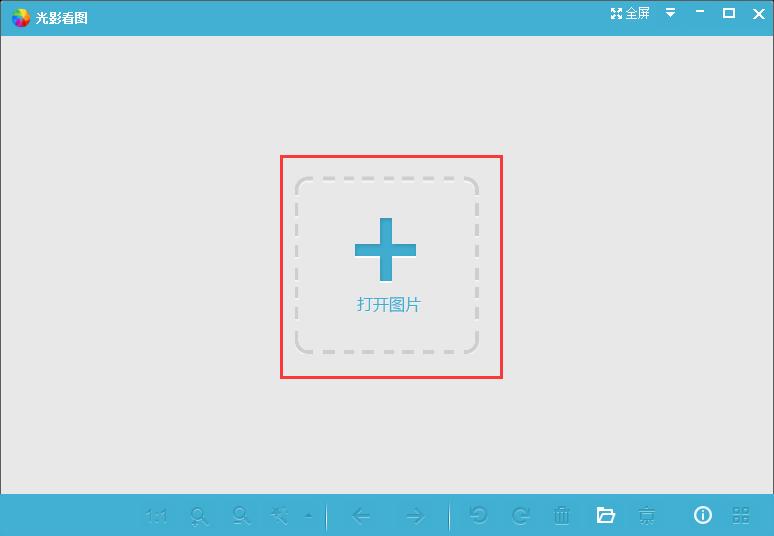
2、添加完图片后,在光影看图界面的右下方就可以看到旋转按键了,通过点击“左旋”或者“右旋”调整图片即可;
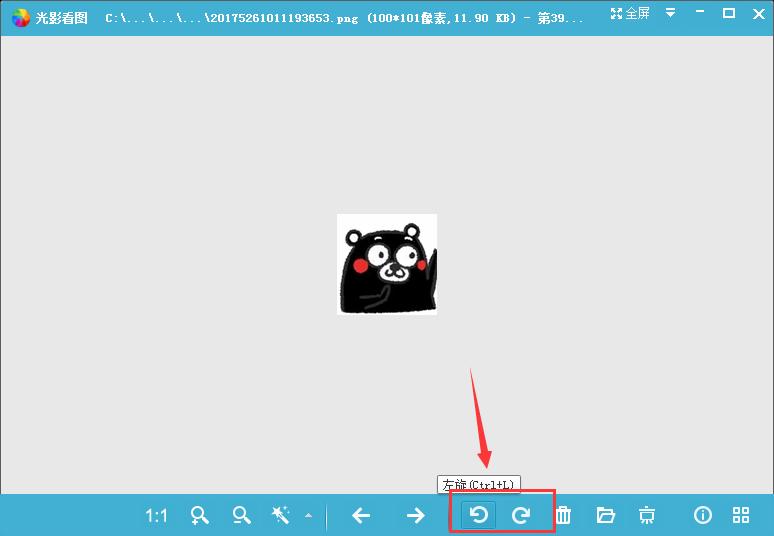
3、或者也可以用用默认快捷键“Ctrl+L(左旋)”以及“Ctrl+R(右旋)”爱旋转图片;
4、另外我们还可以在光影看图右上角的“菜单”中打开“设置”;
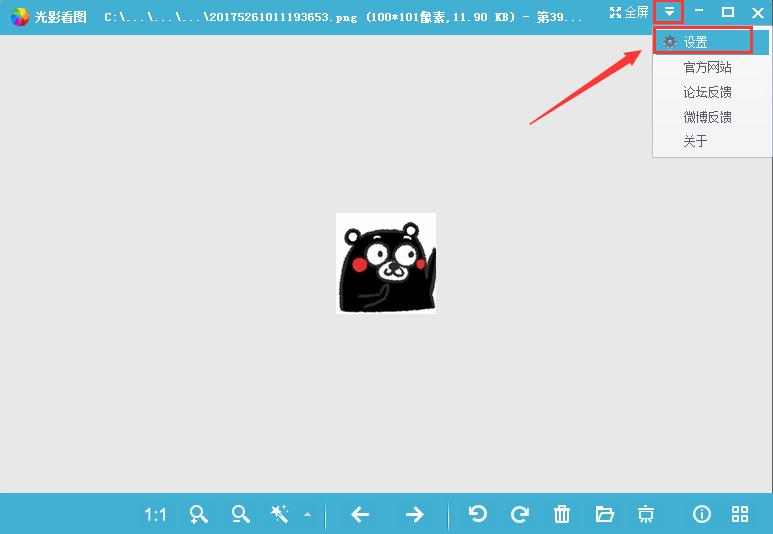
5、在“设置”界面的“常规设置”中找到“旋转图片后操作”,在这里可以勾选上“覆盖原图”,这样等旋转完图片后就不用我们去手动点击保存了。
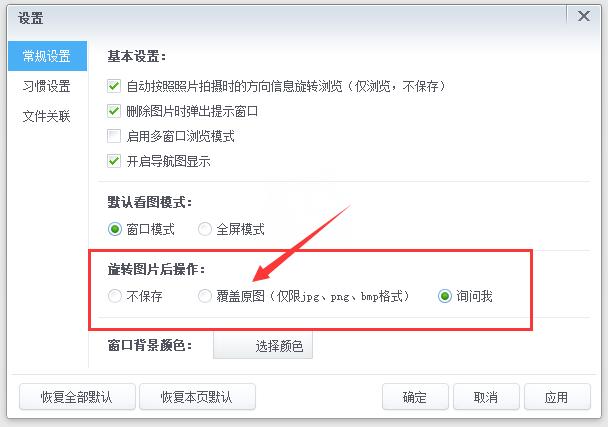 装机软件引领新的上网速度革命,给您带来超快体验。
装机软件引领新的上网速度革命,给您带来超快体验。关键词: 光影看图怎么旋转图片 光影看图旋转图片的方法